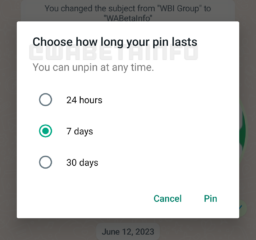Tämä viesti selittää, miten kopioidaan Outlook-kalenterin tapaaminen toiseen päivään. Outlook tukee useiden kalentereiden lisäämistä tilillesi, jotta voit ajoittaa kokouksia ja tapaamisia eri asiakkaille. Se tarjoaa myös suurta joustavuutta tapaamisten kopioimiseen tai siirtämiseen.
Voit kopioida ja liittää yksittäisiä kalenteritapaamisia toiseen päivään tai kopioida koko kalenterin, mukaan lukien tapaamiset, kokoukset, ja tapahtumia. Tässä viestissä näytämme, kuinka voit helposti ja nopeasti kopioida tapaamisia Outlookissa viidellä eri menetelmällä.
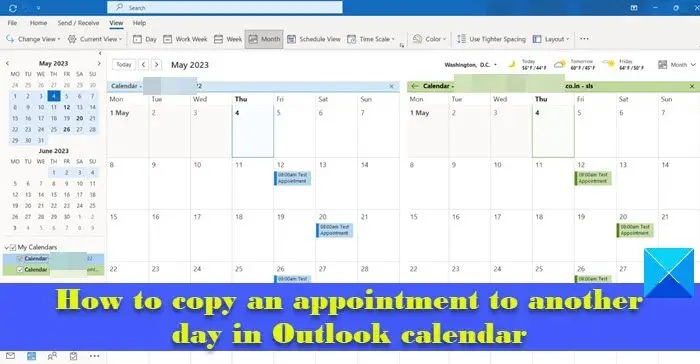
Outlook-kalenterin tapaamisen kopioiminen toiseen päivään
Jos haluat kopioida Outlook-kalenterin tapaamisen toiseen päivään, voit käyttää seuraavia menetelmiä:
Kopioi tapaaminen käyttämällä kopioi-liitä-menetelmää.Kopioi tapaaminen Ctrl-näppäimellä.Kopioi tapaaminen käyttämällä hiiren kakkospainikkeen painike.Kopioi kaikki tapaamiset (kalenteritapahtumat) kalenterista toiseen muuttamalla kalenterinäkymää.Siirrä tapaaminen Outlookin Siirrä kansioon-vaihtoehdon avulla.
Katsotaanpa nämä yksityiskohtaisesti.
1] Tapaamisen kopioiminen kopioi-liitä-menetelmällä
Avaa Outlook-työpöytäsovellus Windows 11/10-tietokoneellasi. Vaihda kalenterinäkymään. Valitse tapaaminen ja paina Ctrl+C.Siirry päivään, johon haluat kopioida tapaamisen.Paina Ctrl+V.
2] Kopioi tapaaminen Ctrl-näppäimellä
Siirry tapaamiseen Outlook-kalenterissa. Valitse tapaaminen. Paksu musta reunus tapaamisen ympärillä osoittaa, että se on valittu.Paina ja pidä painettuna näppäimistön Ctrl-näppäintä. Napsauta ja vedä tapaaminen haluamaasi päivään kalenterissa. Vapauta Ctrl-painike -näppäintä. (Jos et paina Ctrl-näppäintä, kun vedät tapaamista toiseen päivämäärään, tapaaminen siirtyy sen sijaan, että se kopioidaan määritettyyn päivämäärään).
3] Kopioi tapaaminen hiiren kakkospainikkeella
Valitse tapaaminen Outlook-kalenterista. Pidä hiiren oikeaa painiketta painettuna ja vedä tapaaminen haluttuun päivään kalenteriin. Vapauta hiiren painike ja valitse ponnahdusvalikosta Kopioi. (Siirrä tapaaminen valitsemalla Siirrä).
4] Kopioi kaikki tapaamiset (kalenteritapahtumat) kalenterista toiseen muuttamalla kalenterinäkymää
Vaihda kalenterinäkymään Outlookin työpöytäsovelluksessa. Valitse vasemmasta paneelista kalenteri, jonka päälle haluat kopioida. Napsauta Näytä valikkopalkki yläreunassa. Napsauta avattavaa Vaihda näkymää-valikkoa ja napsauta Luettelo-vaihtoehtoa. Näet kaikki valitun kalenterin tapahtumat (tapaamiset, kokoukset jne.) luettelonäkymässä. Valitse kaikki tapahtumat painamalla Ctrl+A. Kopioi kaikki tapahtumat painamalla Ctrl+C. Valitse vasemmasta paneelista kalenteri, johon haluat haluat kopioida nämä tapahtumat.Vaihda tämän kalenterin luettelonäkymään (seuraa vaiheita 3 ja 4). Paina Ctrl+V liittääksesi tapahtumat, mukaan lukien kaikki tapaamiset lähdekalenterista.
5 ] Siirrä tapaaminen Outlookin Siirrä kansioon-vaihtoehdon avulla
Voit myös siirtää tapaamisia kalenterista toiseen Outlookissa. Kun tapaamiset siirretään kalentereiden välillä, ne säilyttävät samat päivämäärät, alkamisaika, päättymisaika ja muut tiedot.
Kaksoisnapsauta tapaamista.Siirry kohtaan Tiedosto > Siirrä kansioon. Valitse kalenteri. minne haluat siirtää tapaamisen.
Vaihtoehtoisesti voit valita sopivan kalenterin vasemmasta paneelista. Napsauta sitten ja vedä tapaaminen lähdekalenterista haluamaasi kalenteriin vasemmassa paneelissa.
Huomioittavia asioita kopioitaessa tapaamisia Outlookissa
Kaksoisnapsauta tapaamista säätääksesi aihetta, sijaintia , alkamisaika tai lopetusaika.Jos muutat tapaamisen kokoukseksi, tarkista kokoushuoneen, kokouslaitteiden tai resurssien tai osallistujien saatavuus ennen tapaamisen kopioimista tai siirtämistä.Kopiointitapaamisen tai siirron jälkeen kaksois napsauta ja avaa tapaaminen ja napsauta Lähetä-painiketta lähettääksesi kutsun uuteen kokoukseen kaikille osallistujille.
Toivottavasti pidät tästä hyödyllisenä.
>Lue: Outlook-kalenterin vieminen CSV-tiedostoon Windowsissa.
Miten kopioin yhden esiintymän toistuvasta kokouksesta Outlookissa?
Siirry esiintymään toistuva kokous Outlookissa. Valitse esiintymä napsauttamalla. Kokousinstanssia ympäröi paksu musta reunus, kun se valitaan. Napsauta hiiren kakkospainikkeella, pidä painettuna ja vedä kokousinstanssi haluamaasi päivään kalenterissa. Vapauta hiiren napsautus ja valitse pikavalikosta Kopioi.
Kuinka yhdistän kalenteritapaamiset Outlookissa?
Voit viedä lähdekalenteritiedot Outlookista .PST-muodossa. tiedosto ja tuo se sitten kohdekalenteriin yhdistääksesi tapaamiset molemmista kalentereista. Vaihtoehtoisesti voit asettaa kahden kalenterin päälle nähdäksesi tapaamiset yhdessä molemmista kalentereista. Tämä ei kuitenkaan välttämättä yhdistä kalentereita, mutta luo saman vaikutuksen. Napsauta kalenterin vasemmassa yläkulmassa olevaa vasenta nuolikuvaketta nähdäksesi sen Peittokuvatilassa.
Lue seuraavaksi: Outlook ei toimi tämän jälkeen. Windows Update.